在WPS文档排版中,如何为特定文字添加边框突出显示?这里提供两种在WPS中为字体设置边框的步骤,以期对你操作有所帮助。
1、 第一步:打开需要给字体设置边框的wps文档。
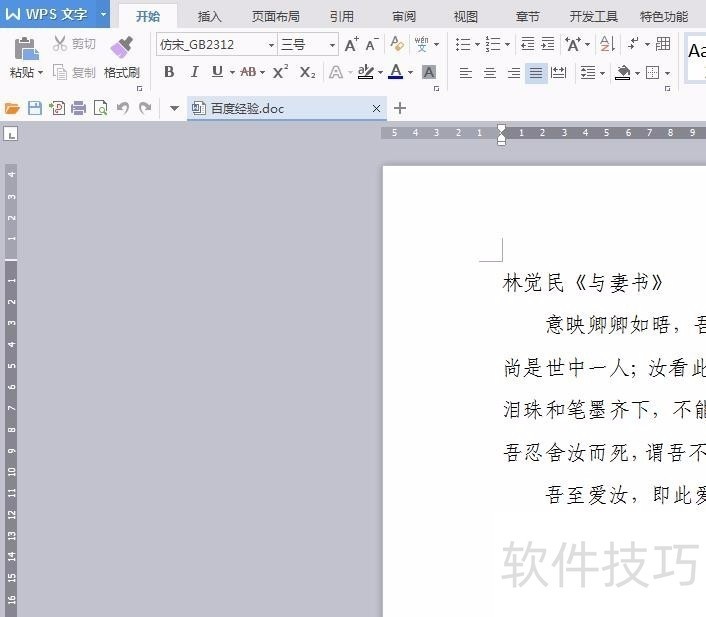
2、 第二步:选中需要加边框的文字。
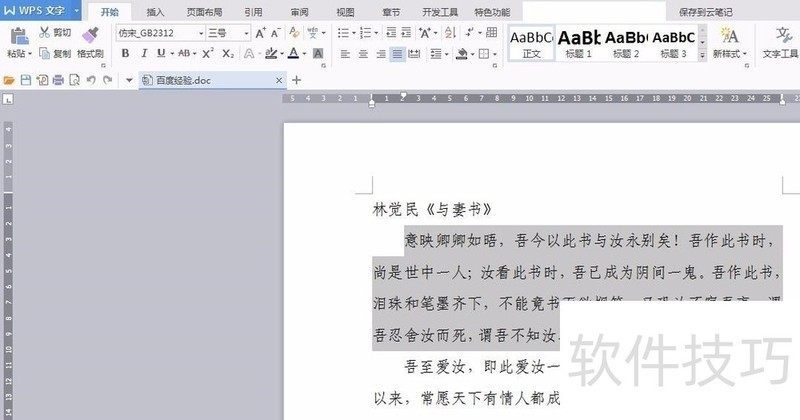
3、 第三步:单击菜单栏“插入”中的文本框。
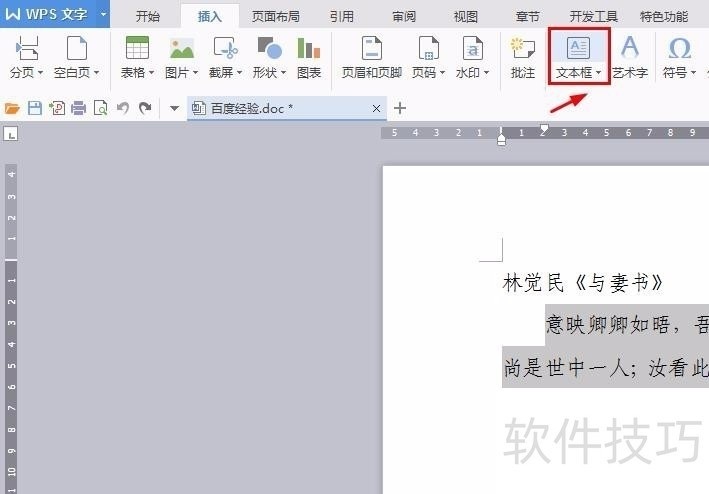
4、 如下图所示,选中文字被加上边框。END1第一步:选中需要设置边框的文字,在菜单栏“插入”中选择“页面边框”。
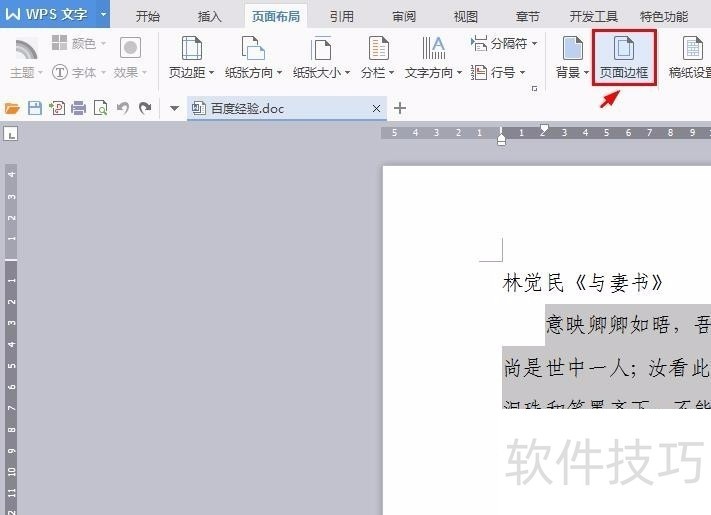
2、 第二步:如下图所示,弹出“边框和底纹”对话框。
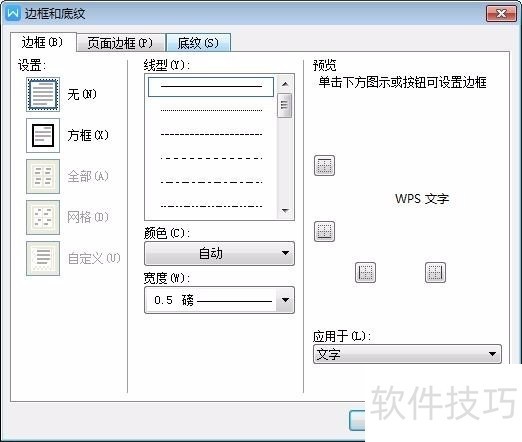
3、 第三步:选择“边框”选项卡中的方框选项,单击“确定”按钮。
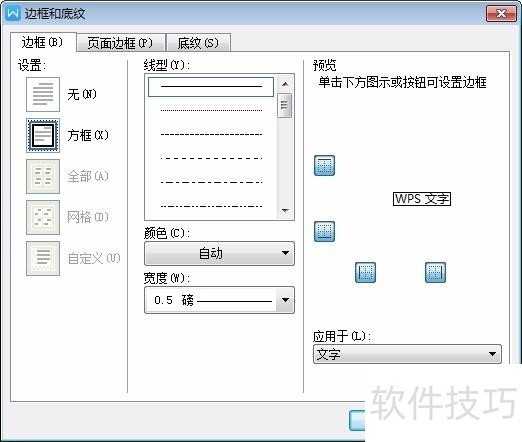
文章标题:wps如何为字体设置边框
文章链接://www.hpwebtech.com/jiqiao/220614.html
为给用户提供更多有价值信息,ZOL下载站整理发布,如果有侵权请联系删除,转载请保留出处。
相关软件推荐
其他类似技巧
- 2024-10-14 08:14:02手机wps怎么删除柱状图
- 2024-10-14 07:53:02WPS如何制作简单的流程图
- 2024-10-14 07:36:02演示文稿如何把背景保存为图片?
- 2024-10-14 07:24:02如何用WPS制作公共标志中禁烟标志?
- 2024-10-13 18:02:02wps2019表格如何快速创建分组?
- 2024-10-13 12:32:02wps如何恢复未保存文件
- 2024-10-13 07:32:02怎样用WPS 2019阅读PDF文档
- 2024-10-13 07:31:02WPS怎么返回数据区域内第N个最大值
- 2024-10-13 07:15:02WPS-表格中如何更改编辑形状
- 2024-10-12 17:49:02怎么统计wps文档中的字数
金山WPS Office软件简介
WPS大大增强用户易用性,供用户根据特定的需求选择使用,并给第三方的插件开发提供便利。ZOL提供wps官方下载免费完整版。软件特性:办公, 由此开始新增首页, 方便您找到常用的办公软件和服务。需要到”WPS云文档”找文件? 不用打开资源管理器, 直接在 WPS 首页里打开就行。当然也少不了最近使用的各类文档和各种工作状... 详细介绍»









